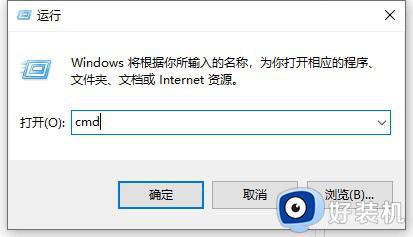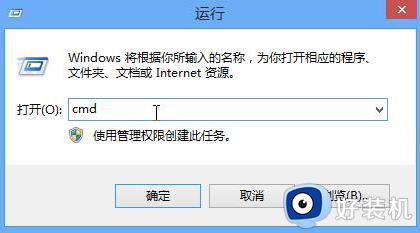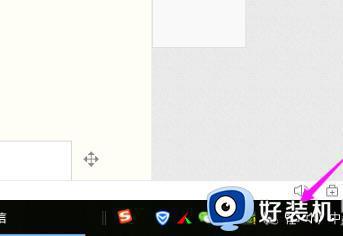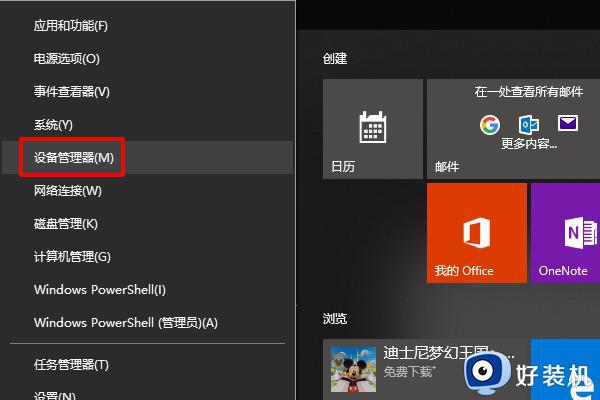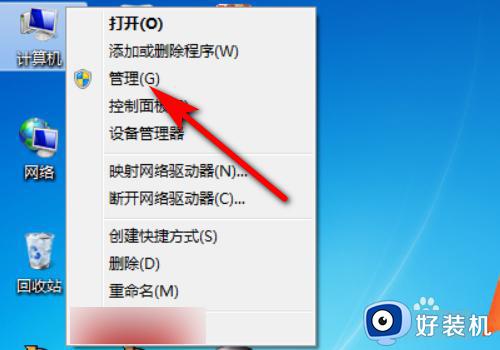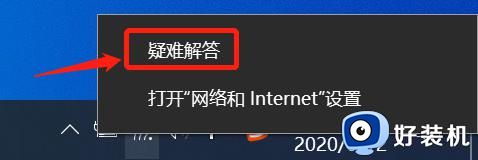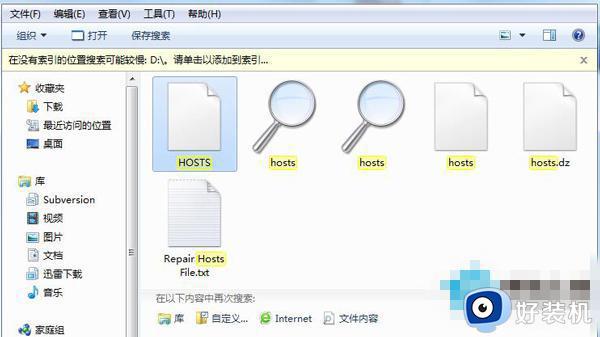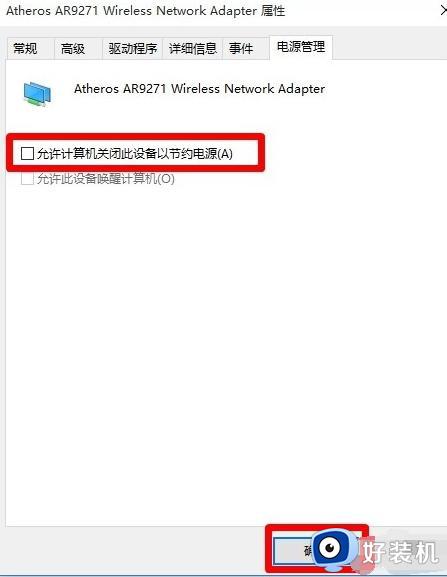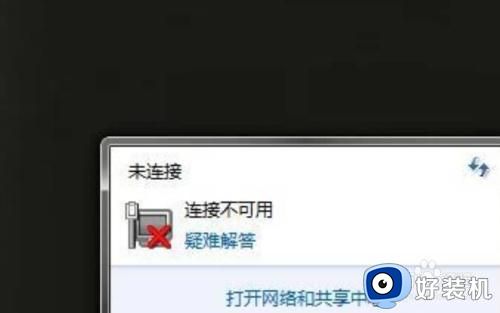指定的网络名不再可用怎么回事 访问共享出现指定的网络名不再可用如何修复
在办公的时候为了提高效率,都会创建局域网来进行共享打印机或者文件等,不过近日有用户反映说在访问共享的时候,出现了指定的网络名不再可用的弹窗提示,导致无法访问共享,该怎么办呢,现在就跟着小编来学习一下访问共享出现指定的网络名不再可用的详细修复方法吧。
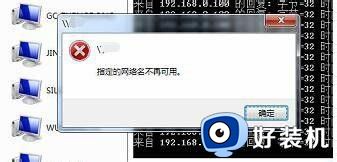
具体步骤如下:
1、先检查网络是否通信,可用正常访问网站,证明网络正常。
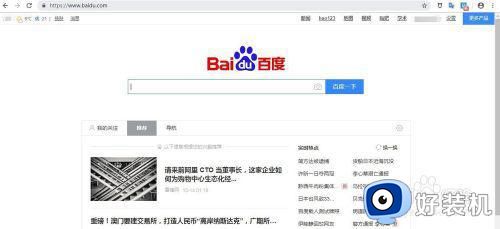
2、按住WIN+R组合键,输入services.msc,打开服务窗口。
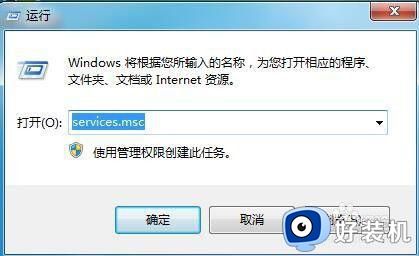
3、找到Computer Browser服务查看是否正常启动,发现正常启动。
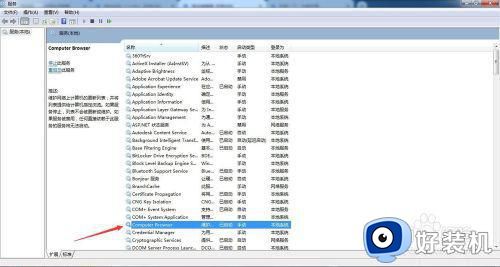
4、找到workstation服务,也是正常的。
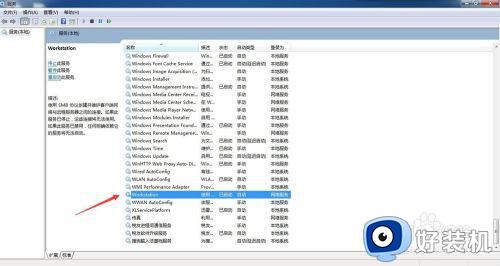
5、Server服务,也是正常启动。
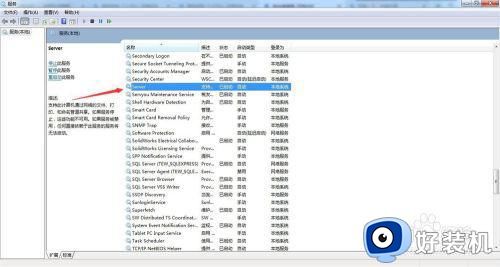
6、访问其他共享机器可以正常访问,就该机器无法访问。确认是本机共享的问题。
7、可能是本机DNS问题,我们按住组合键WIN+R,输入cmd命令,打开命令工具。
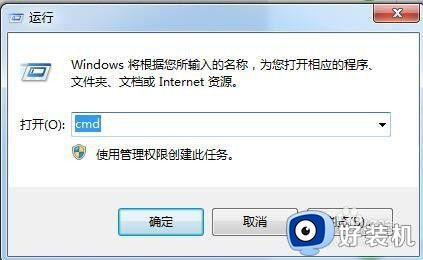

8、输入 arp -d 命令,清除arp。

9、输入ipconfig/flushdns 命令,清除ip等缓存。
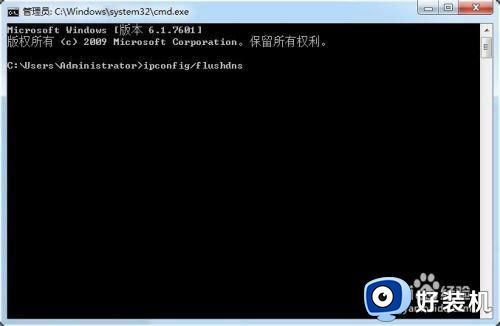
10、再次访问共享,发现可以正常访问了。
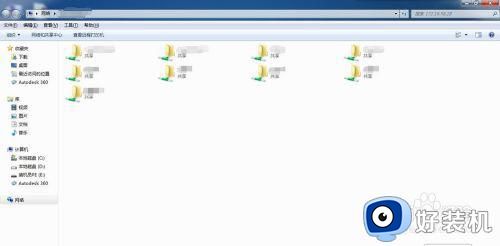
上述给大家讲解的就是指定的网络名不再可用的详细解决方法,如果你有遇到一样情况的话,那就学习上面的方法来解决吧。